Как сделать в «Ворде» бейджики: подробная инструкция и рекомендации
«Майкрософт Ворд» — отличный текстовый редактор, который входит в пакет программ Office. Он является одним из самых используемых и скачиваемых редакторов в мире. Многие пользователи ошибочно полагают, что такую популярность «Ворд» заслужил исключительно благодаря принадлежности к одной из крупнейших компаний, однако это далеко не так.
Редактор «Ворд»
Эта программа открывает множество возможностей для форматирования и верстки текста различной сложности, а работать с ней будет удобно как новичку, так и профессионалу. «Ворд» повсеместно используют офисные работники, журналисты, копирайтеры, школьники и студенты. Он может стать как сложным механизмом для создания уникального дизайна, так и платформой для редактирования быстрых заметок. Программа прекрасно адаптируется под многие форматы текста, синхронизируется с другими продуктами Office, обладает огромным набором шрифтов и функций для их модификации и др. Word станет незаменимым помощником и для создания примитивного информационного материала.
Word станет незаменимым помощником и для создания примитивного информационного материала.
Бейджик — это небольшая табличка, в которой указана личность сотрудника (имя, фамилия), его должность и, как правило, название организации. Носят бейджики подвешенными за веревочку на шее или прикрепленными за булавку на груди. Вы могли наблюдать такие карточки у работников супермаркетов, салонов красоты, крупных фирм, корпораций и так далее. «Веяние» дошло и до школ и институтов. Так, с такими карточками ходят дежурные, стажеры, работники библиотеки и другие. Пластиковые держатели можно отыскать в отделах канцелярии в огромном ассортименте. Но как сделать в «Ворде» бейджики, само их информативное содержимое? Об этом мы и поговорим далее.
Как сделать рамку для бейджика в «Ворде» с помощью готового шаблона?
Сделать бейджик можно несколькими способами. Самый простой из них — отредактировать готовый шаблон. Некоторые из них уже установлены у вас по умолчанию, но такие шаблоны, как бейджик, необходимо закачать дополнительно. Впрочем, много времени это не займет. Для начала необходимо проверить, не был ли такой шаблон скачан заранее, и просмотреть имеющиеся заготовки. Для этого нужно зайти в «Файл», затем нажать «Создать» и «Образцы шаблонов». В случае если заготовки бейджа нет, нажимаем «Шаблоны Office.com» и скачиваем необходимый вариант. Далее работа будет происходить так же, как и с любым другим документом. Вносим обязательные данные, можно добавить эмблему организации, поиграть со шрифтами, добавить окантовку, сделать заливку и другое.
Впрочем, много времени это не займет. Для начала необходимо проверить, не был ли такой шаблон скачан заранее, и просмотреть имеющиеся заготовки. Для этого нужно зайти в «Файл», затем нажать «Создать» и «Образцы шаблонов». В случае если заготовки бейджа нет, нажимаем «Шаблоны Office.com» и скачиваем необходимый вариант. Далее работа будет происходить так же, как и с любым другим документом. Вносим обязательные данные, можно добавить эмблему организации, поиграть со шрифтами, добавить окантовку, сделать заливку и другое.
Но часто бейджик-шаблон не соответствует ожиданиям пользователей. Они хотят создать свой уникальный вариант с самого начала. Как сделать в «Ворде» бейджики с нуля?
Создаем собственный вариант бейджика
Несмотря на то что все держатели для бейджиков делаются стандартного размера, его все равно необходимо измерить, чтобы перестраховаться. Этот вариант бейджика мы будем делать с помощью табличных блоков. Их достаточно легко расчертить и нарезать после печати. Если бейджик будет горизонтальным (это самый распространенный вид), лучше сразу сделать альбомную ориентацию листа. Этот параметр легко изменить во вкладке «Разметка страницы» и в пункте «Ориентация». В пункте «Поля» можно выставить отметку «Узкие». Хочется отметить, что лучше делать сразу несколько бейджиков и распечатывать их на одном листе.
Если бейджик будет горизонтальным (это самый распространенный вид), лучше сразу сделать альбомную ориентацию листа. Этот параметр легко изменить во вкладке «Разметка страницы» и в пункте «Ориентация». В пункте «Поля» можно выставить отметку «Узкие». Хочется отметить, что лучше делать сразу несколько бейджиков и распечатывать их на одном листе.
Бейджик с помощью конструктора таблиц
Открываем вкладку «Вставка» и выбираем «Таблица». Обозначаем количество ячеек. Это зависит от количества бейджиков, которые вы желаете получить по результату. Когда таблица будет готова, нужно подогнать размер. Для этого наведите курсор на таблицу и нажмите на небольшой крестик, который появится в углу слева. Заходим в «Свойства».
Размер выставляем «Точно», отметку с «Разрешить перенос строк» убираем. Высоту строки выставляем 5,5 (стандартная высота бейджика, если у вашего держателя другие размеры — придерживаться стоит их). Ширину столбца задаем 9. Теперь можно приступить к редактированию содержимого.
Как сделать надпись для бейджика в «Ворде»?
Если необходимо разместить на бейджике логотип организации, то лучше всего сделать это сразу, чтобы потом его не пришлось обрезать, растягивать или сужать. Для этого снова воспользуемся вкладкой «Вставить» и выполняем работу, как с обычным рисунком. К слову, можно разместить фотографию человека таким же образом. Теперь можно ввести личные данные сотрудника или ученика. Возможности «Ворда» позволяют не редактировать содержимое каждой ячейки.
Если бейджики нужны одного вида (например, разниться будут только фамилии и имена сотрудников), то легко можно скопировать содержимое одного бейджа, вставить его в другую ячейку и внести минимальные коррективы. Можно даже сохранить бейджик-шаблон в памяти «Ворда», а затем использовать его как заготовку. Для этого нажмем «Файл», выберем «Сохранить как шаблон «Ворд».
Как сделать в «Ворде» бейджики без помощи конструктора таблиц? Для этого можно начертить автофигуру прямоугольник»и уже дальше заниматься редактированием содержимого. Это менее удобно, но вполне сойдет за альтернативный вариант.
Это менее удобно, но вполне сойдет за альтернативный вариант.
Вот мы и разобрались с тем, как сделать в «Ворде» бейджики. Надеемся, что впредь этот процесс будет для вас простым и быстрым.
Рамка для сертификата и аксессуары для бейджа 04 -, png
Рамка для сертификата и аксессуары для бейджа 04 -, pngОб этом PNG
- Размер изображения
- 3000x3315px
- Размер файла
- 772.36KB
- MIME тип
- Image/png
изменить размер PNG
ширина(px)
высота(px)
Лицензия
Некоммерческое использование, DMCA Contact Us
- рамка сертификата, png 2000x2000px 569.83KB
- Рамка для сертификата и аксессуары для бейджа 03 -, png
3000x3088px
1.
 18MB
18MB - Сертификат открытого ключа, Сертификат границы конструкции, прямоугольная коричневая рамка, граница, рамка, прямоугольник png 6250x6250px 2.03MB
- элегантный диплом с рамкой сертификата, png 3000x4254px 1.53MB
- элегантный диплом с рамкой сертификата, png 3000x4254px 1.09MB
- элегантный диплом с рамкой сертификата, png 3000x4253px 1.32MB
- Текстовый фрейм Pattern, Дизайн границы сертификата, коричневая рамка, граница, рамка, угол png 6250x6250px 179.83KB
- Границы и рамки Рамки Академический сертификат, сертификат, разное, шаблон, прямоугольник png
2292x1747px
447.
 69KB
69KB - Круг овальные рамки, сертификат золотой дизайн лианы, коричневый, зеркало, рамка для картин png 8000x7923px 4.3MB
- Рамки, сертификат мастерства границы, границы, разное, прямоугольник png 1280x973px 1011.82KB
- красно-белая рамка, рамка, шаблон сертификата, прямоугольник, симметрия, док png 1778x1208px 1.04MB
- Иллюстрация золотого сертификата, Евклидовый шаблон, Золотая рамка, граница, рамка, золотая рамка png 1000x707px 348.33KB
- иллюстрация из бирюзовой и зеленой рамки, академический сертификат, иллюстрация на валютном рынке, сертификат на изысканный европейский кружевной узор, граница, синий, текст png
1754x1240px
1.

- Угловая иконка, Граница сертификата, квадратная коричневая рамка, граница, прямоугольник, затенение png 6250x6250px 228.86KB
- элегантный диплом с рамкой сертификата, png 3000x4254px 1.14MB
- элегантный диплом с рамкой сертификата, png 3000x4232px 1.39MB
- рамка с золотым сертификатом, png 1236x772px 59.19KB
- Сертификат об окончании, Академический сертификат, Диплом, Сертификат авторизации Сертификат открытого ключа, Европейский сертификат авторизации границы, бордюр, шаблон, английский png 1579x1980px 240.35KB org/ImageObject»> гильошированный сертификат диплом рамка фон, png 3500x5039px 4.88MB
- Рамки и рамки Рамки, белая рамка, разное, угол, текст png 1746x2292px 7.31KB
- прямоугольная коричневая рамка иллюстрация, шаблон академический сертификат, декоративная золотая рамка, граница, текстура, рамка png 1500x1093px 177.58KB
- элегантный диплом с рамкой сертификата, png 3000x4250px 1.84MB
- Иллюстрация сертификата, Бумага Академический сертификат Золотой сертификат, Золотой шаблон сертификата, текст, клипарт, материал png 5458x8000px 8.19MB
- лента, бейдж с бейджем, белая печать с лентой, мебель, медаль, логотип png
4064x6268px
955.
 1KB
1KB - сертификаты и шаблон рамки диплома, png 3500x2650px 162.48KB
- гильошированный сертификат диплом рамка фон, png 3500x4739px 2.06MB
- золотая рамка, академический сертификат, шаблон диплом, изысканный дизайн, материал европейский образец сертификата, белый, мебель, фотография png 2988x2047px 2.53MB
- Образец сертификата о достижениях, сертификат с открытым ключом, академический сертификат, диплом, диплом красного вина, шаблон, бокал для вина, текст png
1518x965px
199.

- Академический аттестат Шаблон Иллюстрация диплома, Граница сертификата, Иллюстрация сертификата, граница, рамка, текст png 1877x1327px 180.62KB
- фон и рамка сертификата и диплома, png 3500x4963px 1.44MB
- Сертификат на фирменное наименование, Шаблон Академический сертификат Значок, Европейский учебный сертификат, рамка, английский, золотая рамка png 1612x2048px 257.97KB
- рамка Золотая рамка, Золотая рамка, прямоугольная коричневая декоративная рамка, рамка, золотая рама, модная рама png 2906x3803px 7.8MB
- Золотая рамка, золотая и коричневая цветочная рамка, Разное, рамка, золотая рамка png
885x1322px
91.
 69KB
69KB - Торт с логотипом и бейджем, синий, эмблема, выпечка png 2000x2000px 366.81KB
- Сертификат об окончании, Академический сертификат Диплом Выпускной, Студент, сертификат, английский, текст, фотография png 1200x850px 339.83KB
- рамка, золотая рамка, иллюстрация золотой рамки, Разное, рамка, золотая рамка png 547x800px 127.34KB
- гильошированный сертификат диплом рамка фон, png 3500x4959px 3.56MB
- Шаблон академического сертификата Résumé Microsoft Word, европейский комплексный сертификат границы образца, сертификат признательности, граница, английский, текст png 1550x2001px 1.05MB
- Сертификат заслуг с иллюстрациями, Сертификат золотая рамка, рамка, золотая рамка, текст png 845x966px 333.71KB
- Скриншот сертификата достижений, шаблон академического сертификата, фиолетовый сертификат соответствия, cdr, текст, фотография png
1718x1095px
157.
 61KB
61KB - гильош сертификаты диплом рамки искусство, png 3500x2480px 1.63MB
- гильошированный сертификат диплом рамка фон, png 3500x4980px 3.18MB
- бежевая цветочная рамка, рамка Текст Браун прямоугольный узор, сертификат Пустой шаблон, клипарт, рамки для фотографий, шаблоны сертификатов png 3537x5000px 8.58MB
- Шаблон академического сертификата Диплом, европейский стиль горизонтального варианта сертификата, скриншот сертификата, граница, cdr, английский png 2654x1885px 349.38KB
- белые и синие звезды, Star Color, рамка для сертификата, граница, синий, белый png
1705x1214px
161.
 92KB
92KB - желтая цветочная рамка, рамка пленочная рамка, золотые декоративные бордюры, граница, рамка, китайский стиль png 2832x3759px 8.06MB
— Etsy Турция
Etsy больше не поддерживает старые версии вашего веб-браузера, чтобы обеспечить безопасность пользовательских данных. Пожалуйста, обновите до последней версии.
Воспользуйтесь всеми преимуществами нашего сайта, включив JavaScript.
Найдите что-нибудь памятное, присоединяйтесь к сообществу, делающему добро.
(
579 релевантных результатов,
с рекламой
Продавцы, желающие расширить свой бизнес и привлечь больше заинтересованных покупателей, могут использовать рекламную платформу Etsy для продвижения своих товаров.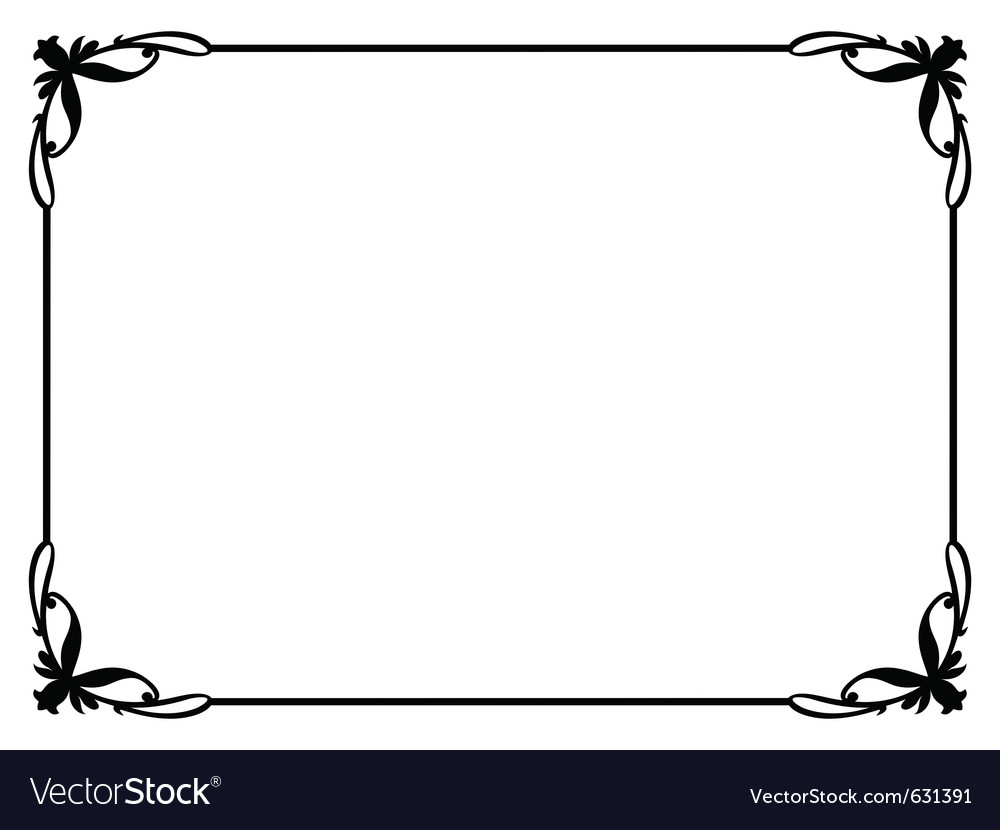 Вы увидите результаты объявлений, основанные на таких факторах, как релевантность и сумма, которую продавцы платят за клик. Узнать больше.
)
Вы увидите результаты объявлений, основанные на таких факторах, как релевантность и сумма, которую продавцы платят за клик. Узнать больше.
)
Шаблоны печати для Microsoft® Word
Переключить Закрыть
Язык
- немецкий
- Английский
- французский
- испанский
- итальянский
- Нидерланды
Поиск
Переключить навигацию
Шаблоны печати для Microsoft® Word
Скачать бесплатно здесь
DIN A4 — Выберите модель именной бирки
Выбрать продуктpolar® 20 (6422)polar® 30 (6530)polar® 35 (7434)office 20 (7517)office 30 (7527)office 35 (6510)office 40 (7537)vista® 40 (6037)vista® 50 (7547) )vista® 60 (8554) amigo® (6017)aluline-plus® 16 (6816)aluline-plus® 25 (7625)aluline-plus® 38 (7638)aluline-plus® 43 (6543)plano 30 (7527)plano 40 (7537)профиль 20 (7517)профиль 30 (7527)профиль 40 (7537)профиль 20 компактный (6017)профиль 30 компактный (6027)профиль 40 компактный (6037)событие 40 (7537)событие 60 (8554)общедоступный 30 ( 6027)общедоступный 40 (7537)общедоступный 60 (8554)форум 60 (8554)форум 90 (13595)skyline (7517)
US-Letter — Выберите модель бейджа с именем
Выбрать продуктpolar® 20 (6422)polar® 30 (6530)polar® 35 (7434)office 30 (7527)office 40 (7537)vista® 40 (6037)vista® 50 (7547)vista® 60 (8554) amigo® ( 6017)алюлин-плюс® 25 (7625)алюлин-плюс® 38 (7638)алюлин-плюс® 43 (6543)плоский 30 (7527)плоский 40 (7537)профиль 30 (7527)профиль 40 (7537)профиль 20 компактный ( 6017)профиль 40 компактный (6037)событие 40 (7537)событие 60 (8554)общедоступный 40 (7537)общедоступный 60 (8554)форум 60 (8554)
Не можете найти то, что ищете? Нужен совет?
Свяжитесь с нами — мы всегда рады помочь.
Напечатайте свои собственные визитные карточки
Закажите нужные листы для печати
С легкостью наклейте свои именные карточки, используя наши бесплатные шаблоны печати для Microsoft® Word. Вы можете заказать подходящие печатные листы вместе с визитными карточками здесь, в нашем интернет-магазине в разделе «Аксессуары». Благодаря их уникальной технологии Quick&Clean™ вы можете легко отделить карточки от листа, прежде чем плавно вставить их в держатель именной бирки. Дает вам такую же высококачественную отделку с дополнительными гладкими краями, как в типографии.
Закажите листы для печати прямо сейчас
Альтернатива самостоятельной печати
Позвольте badgepoint® напечатать ваши именные бейджи
Максимальное удобство. Если у вас мало времени или вам нужно большое количество бейджей, то почему бы не воспользоваться нашим универсальным сервисом? Позвольте нашим штатным дизайнерам заняться проектированием и поразить вас своими творческими пробами. Мы предлагаем вам печать именных карточек, а также упаковку по разумной цене. После этого вы получите готовые значки, которые сможете сразу же использовать.
Мы предлагаем вам печать именных карточек, а также упаковку по разумной цене. После этого вы получите готовые значки, которые сможете сразу же использовать.
Запросите нашу услугу проектирования сейчас
Как использовать наши шаблоны печати для маркировки в Microsoft® Word
Откройте соответствующий шаблон для выбранной вами именной бирки. В шаблоне вы увидите предустановленную сетку, соответствующую печатному листу. Заполните свой логотип, имена и любые другие строки текста в отдельных ячейках. Обратите внимание, что доступные функции Word могут различаться в зависимости от используемой версии и ваших личных настроек.
1. Включить линии сетки
Чтобы упростить позиционирование, мы рекомендуем сделать видимыми линии сетки. Перейдите в «Инструменты для таблиц» → «Макет», нажмите «Просмотреть линии сетки» и включите или выключите направляющие правила по своему усмотрению.
2. Вставить логотип
Перейдите в «Вставка → Картинки», выберите свой логотип и вставьте изображение в шаблон.
3. Установите положение и выравнивание вашего логотипа
Нажмите на свой логотип, и появится вкладка «Инструменты для работы с изображениями». Выберите «Обтекание текстом», затем «За текстом», чтобы вы могли перемещать логотип независимо от строк текста. Уменьшите размер логотипа. Нажмите «Положение», чтобы установить выравнивание изображения по левому краю, по центру или по правому краю. Или, для переменного позиционирования, щелкните логотип и перетащите его с помощью курсора с четырехконечной стрелкой.
4. Вставьте имена и функции
Введите самое длинное имя в первую строку («Введите имя»), выберите нужный шрифт и отрегулируйте размер шрифта. Мы рекомендуем использовать шрифт, который легко читается, например, Arial 16 pt. Если вторая строка («Вставить функцию») не требуется, удалите ее из макета.
Чтобы увеличить или уменьшить интервал, нажмите «Разметка страницы → Интервал» и настройте значения в полях «До» и «После» так, чтобы строки текста располагались на необходимом расстоянии от логотипа.

 18MB
18MB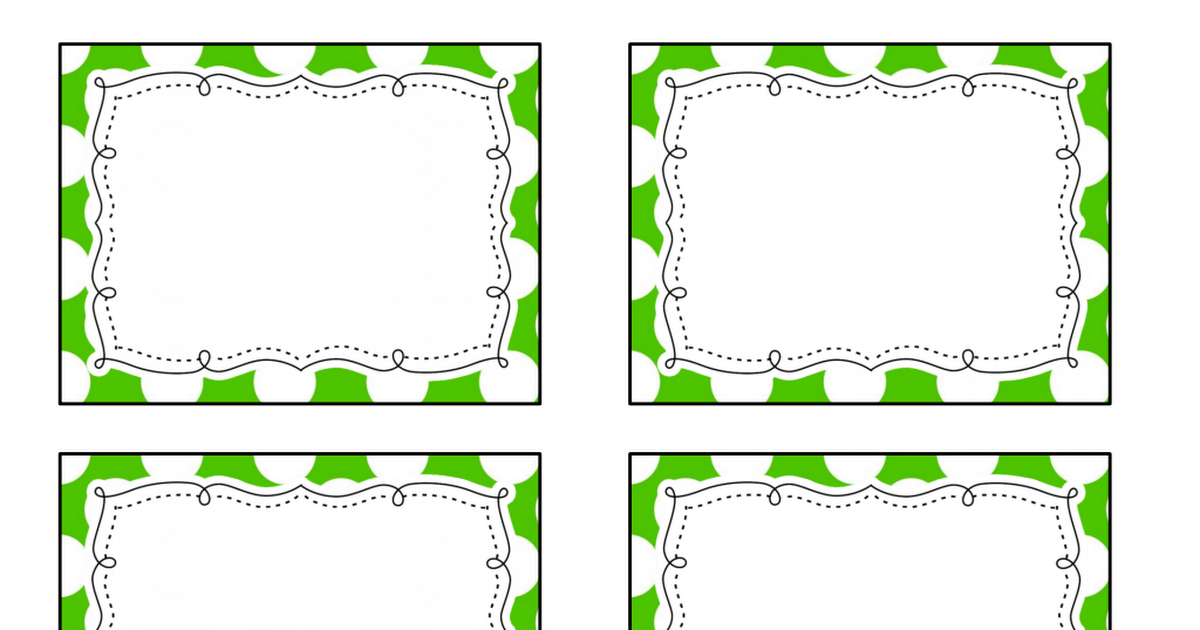 69KB
69KB

 69KB
69KB 61KB
61KB 92KB
92KB